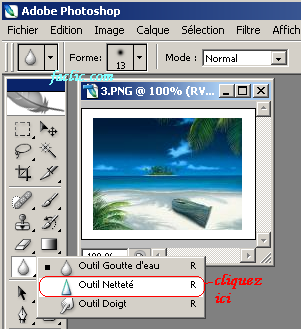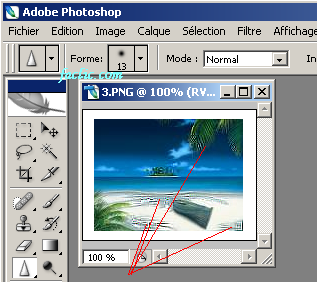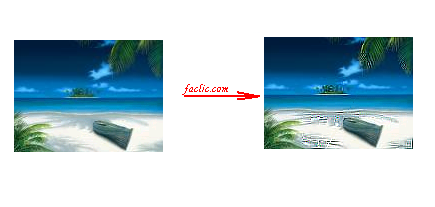Photoshop, le logiciel qui a fait parler de lui pendant des années, que du succès pour chaque version (CS2, CS3, CS4, CS5…etc) et tout ça grâce à ses outils destinés aux professionnels qui font tout d’une image, le meilleur du traitement d’image dans le monde jusqu’à aujourd’hui.
Dans notre formation on essaye chaque fois de vous présenter un outil, une fenêtre, une manipulation pour vous faciliter l’utilisation de Photoshop que vous êtes amateur, débutant ou professionnel c’est bien de se rafraîchir la mémoire 🙂
Dans ce tutoriel nous allons apprendre à utiliser un outil beaucoup utilisé lorsqu’on veut réparer une ancienne image, ou une image floue, cet outil permet de rentre l’image accès nette et s’appelle l’outil netteté. Dans la suite nous essayons de vous montrer comment l’utiliser donc l’exemple est à titre explicative et vous ne pouvez le prendre comme exemple professionnel 😉 vous pouvez faire mieux 🙂
Comment utiliser l’outil netteté de Photoshop ?
Ouvrez Photoshop puis ouvrez une ancienne image ou une image floue, puis dans la barre de menu (à gauche) choisissez l’outil netteté
Cliquez sur l’espace que vous voulez rendre nette
Voici le résultat après quelques manipulations, vous pouvez voir que les partie sélectionnée ont devenu plus nette qu’avant, vous pouvez encore faire mieux avec votre image 😉